Backup perangkat hard drive eksternal menjadi sangat populer saat ini karena setup kenyamanan mereka dan nilai pasar yang rendah. Eksternal drive menawarkan kemungkinan repositori mudah diangkut ke semua dokumen, foto, film, musik dan data pengguna. Selain itu, mereka menyediakan "lebih besar"? tujuan bagi pengguna untuk backup file-nya dihargai selama kegagalan penyimpanan internal dan hilang. Memang, menciptakan hard drive eksternal cadangan adalah langkah yang cerdas bagi mereka yang membutuhkan kapasitas meningkat pada penurunan harga untuk menyimpan dan meng-upload jumlah yang lebih besar dari file yang sering tidak cukup dalam penyimpanan internal rutin.
Data adalah aspek yang paling penting dari komputer pribadi. Setiap aplikasi dan sistem operasi dapat diinstal ulang setiap kali masalah teknis terjadi tetapi mungkin sulit, lebih buruk, mustahil untuk menciptakan data asli Anda. perusahaan bisnis besar memahami pentingnya cadangan hard drive eksternal data mereka dan membuat rencana untuk memulihkan dari berbagai kegagalan sistem. Jadi mereka telah menciptakan tim ahli untuk melakukan tugas-tugas terkait kinerja, strategi pemulihan dan bahkan lebih jauh backup hard drive eksternal secara terjadwal.
Hari ini, Anda dapat melihat hard drive eksternal terbaik untuk cadangan dari harga yang berbeda dan merek yang akan memberikan ruang penyimpanan ekstra yang banyak dibutuhkan oleh pengguna. Hal ini memainkan peran yang sangat penting baik untuk kebutuhan pribadi atau usaha kecil mengganti memori internal komputer Anda jenuh sementara meningkatkan kinerjanya pada saat yang sama. hard drive eksternal yang berguna must-have penyimpanan ekstra yang Anda butuhkan untuk menyimpan salinan tambahan dari semua file penting Anda.
Memulai Dengan FreeFileSync
Back up data Anda dapat dilakukan dengan menyeret manual dan menjatuhkan file data Anda, tetapi jika Anda ingin memastikan semuanya disimpan di tempat yang tepat tanpa mengambil begitu banyak waktu Anda, Anda mungkin ingin menggunakan aplikasi. FreeFileSync adalah aplikasi yang sangat populer open-source itu akan "sync"? isi Anda dari satu drive ke hard drive eksternal Anda. Aplikasi ini kuat dan menawarkan kenyamanan tertinggi dalam menciptakan cadangan ke hard drive eksternal untuk pengguna. Ambil FreeFileSync dari website resmi dan menginstalnya di komputer pribadi Anda. Setup wizard di sisi lain, memungkinkan Anda menginstal aplikasi dalam mode portable sehingga Anda mungkin dapat menggunakan opsi ini bila diperlukan.
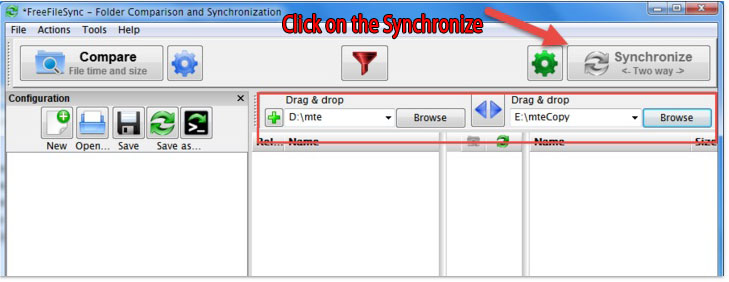
Namun, Anda harus berhati-hati ketika menggunakan alat ini karena dapat mencoba untuk menginstal crapware ke komputer Anda. Hapus kotak centang untuk menyelamatkan diri dari program apa yang diinstal menyeramkan.
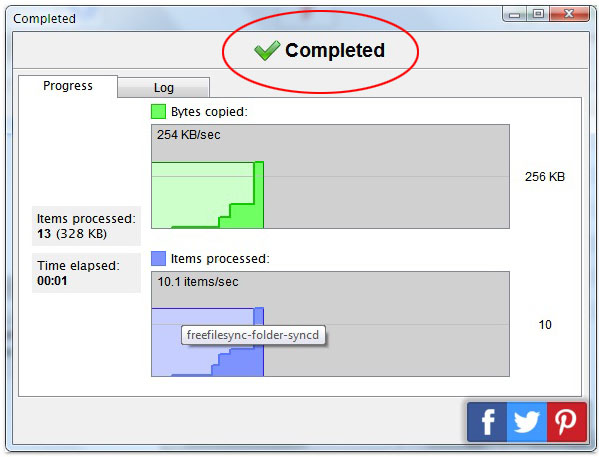
- Menyiapkan sinkronisasi dua arah. Pada panel sebelah kiri, cari "Browse tombol"? dan pilih folder sumber. Kemudian klik pada "Browse"? tombol di panel kanan dan pilih folder tujuan Anda (eksternal hard drive).
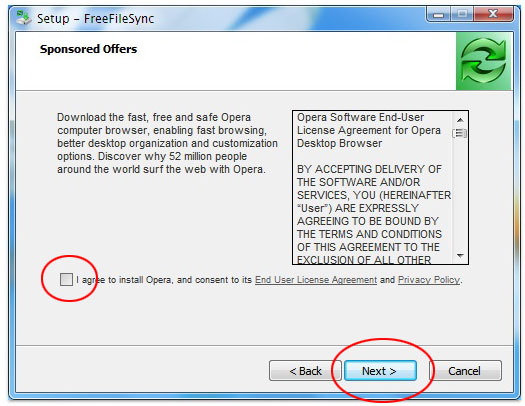
- Sinkronisasi isi Anda. Setelah Anda dapat menentukan sumber dan tujuan folder, klik "Synchronize"? tombol di sudut kanan atas layar Anda. The FreefileSync aplikasi maka akan menampilkan jendela yang mengatakan "Selesai"? dengan informasi log dan proses.
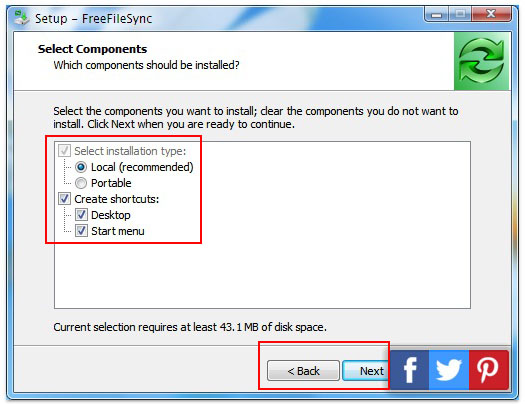
Cara Safely Remove Drive Eksternal Anda dari komputer Anda
Windows Safely Remove program bertanggung jawab untuk "penghapusan aman"? drive eksternal Anda dari komputer. Berikut adalah langkah-langkah tentang bagaimana Anda dapat dengan aman menghapus drive eksternal Anda dari komputer Windows. Harap dicatat bahwa kegagalan untuk mengikuti prosedur tersebut dapat menyebabkan hilangnya data untuk penyimpanan eksternal Anda.
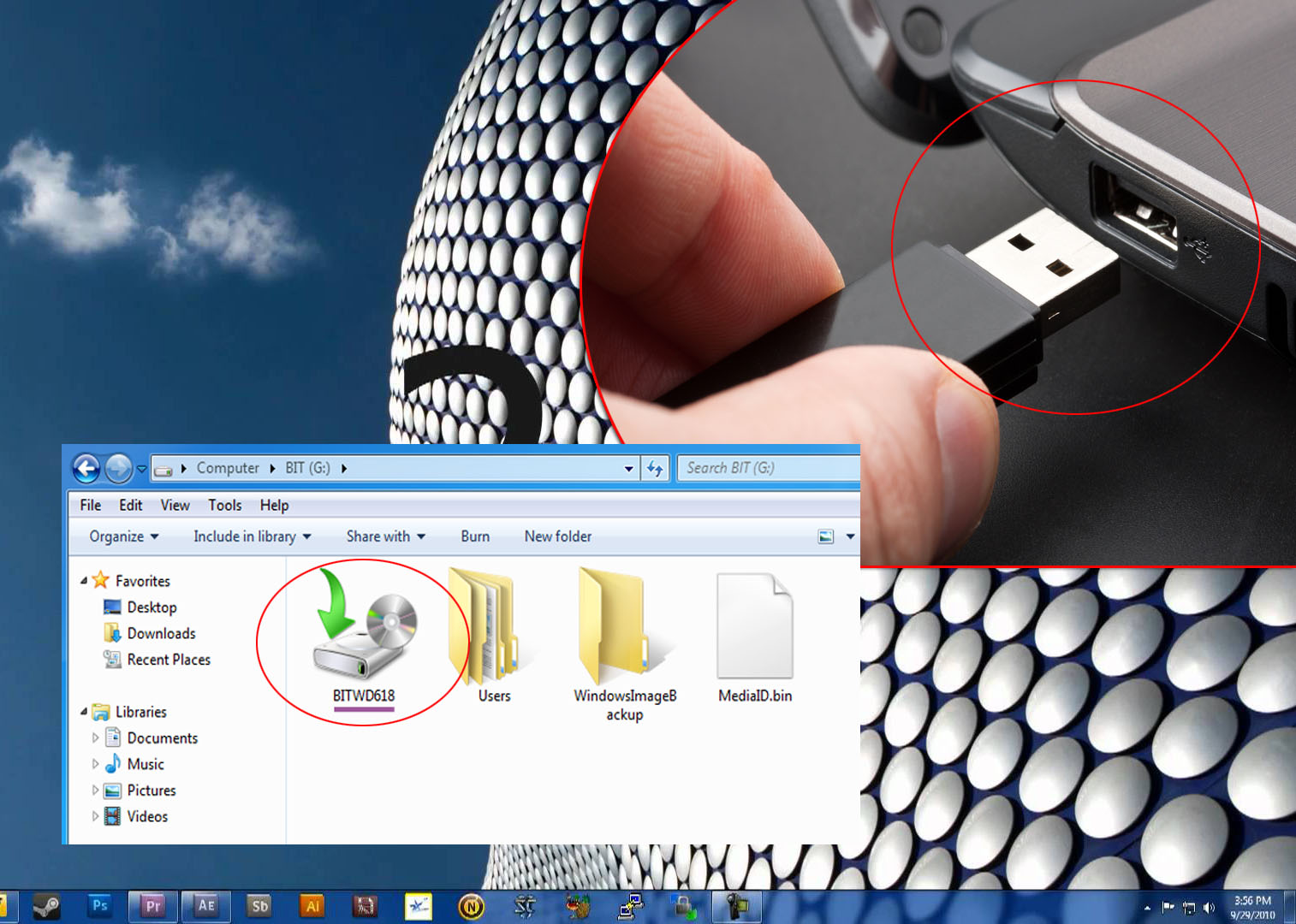
- Dalam Sistem Windows, menemukan dan double klik ikon Safely Remove. Proses ini akan meluncurkan program Safely Remove. Bila ikon ini tersembunyi, Anda dapat mengklik pada panah atas untuk melanjutkan.
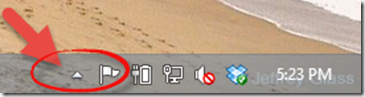
- Safely Remove jendela akan menampilkan semua atau perangkat FireWire / USB terdeteksi terhubung ke komputer Anda. Bila perlu, periksa atau klik kotak yang menyatakan Komponen Tampilan Device dalam rangka memperluas pandangan.
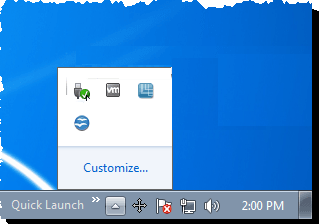
- Klik pada perangkat tertentu Anda ingin menghapus (Drive Eksternal) dan klik tombol Stop di layar Anda.
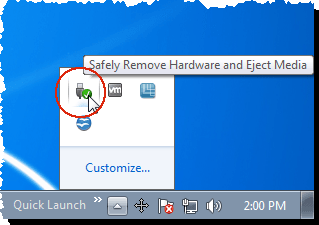
- Jendela konfirmasi akan muncul. Pilih perangkat yang ingin menghapus dan klik tombol OK.
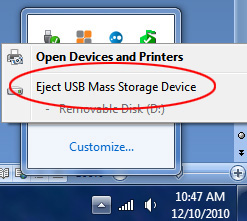
- Sebuah pemberitahuan akan muncul bahwa perangkat Anda sekarang aman untuk menghapus. Anda dapat mengklik (X) tombol di sisi kanan atas jendela atau menutup dengan sendirinya. Kemudian Anda dapat memutuskan atau kekuasaan ke drive eksternal dari komputer pribadi Anda.
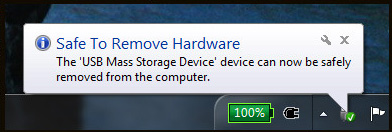
Bagi mereka yang memiliki MAC OS, drive eksternal Anda muncul sebagai ikon pada desktop Anda. Ini akan meminta user untuk turun perangkat dengan menyeret drive ke Tong Sampah. Anda perlu menunggu beberapa detik setelah itu pergi ke Tong Sampah, ketika lampu aktivitas telah keluar, hard drive eksternal bisa dihapus secara aman. Setelah dimatikan Anda dapat memutuskan kabel interface-nya.
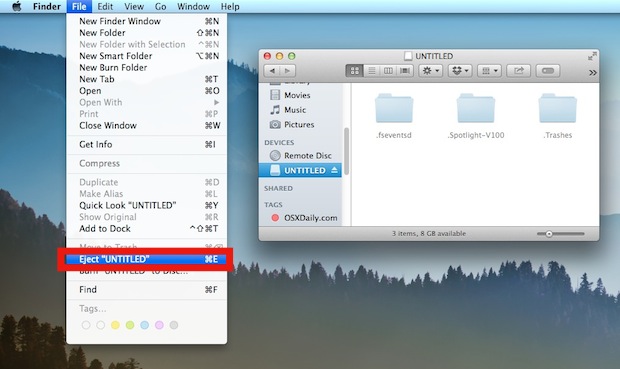
Memilih Cloud Backup
Cloud sync adalah salah satu pendekatan yang berbeda untuk menciptakan sebuah drive atau folder secara online. Ada beberapa solusi backup data Anda bisa memilih dari tetapi kebanyakan dari mereka solusi yang menjanjikan mungkin dikenakan biaya. Jika Anda bersedia untuk menghabiskan sedikit uang ekstra, Anda bisa melindungi data Anda dan menciptakan drive Anda sendiri melalui Carbonite dan MozyHome. Meskipun ada beberapa layanan cloud yang menjanjikan seperti DropBox yang menawarkan penyimpanan online gratis di 2GB, SugarSync di 5GB dan SkyDrive di 7GB. layanan penyimpanan awan ini hanya akan membutuhkan membuat akun menggunakan alamat email yang valid untuk konfirmasi dan informasi login.
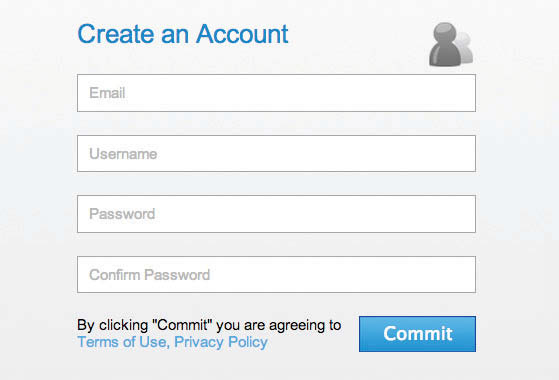
Setelah account dan konfirmasi dibuat, pengguna dapat mengakses penyimpanan gratis mereka dan mulai meng-upload data penting dan file ke awan. Dari sana, Anda dapat mulai mengakses data Anda di manapun Anda berada.
Membuat Lebih dari Satu Backup
Jangan pernah berasumsi bahwa data Anda sepenuhnya dijamin selama Anda buat cadangan hard drive eksternal. Dalam rangka untuk benar mengamankan file Anda, Anda mungkin perlu membuat off-situs penyimpanan cadangan dan beberapa salinan dari file yang Anda ingin melindungi. Menurut Teknologi Informasi tua aturan-of-the-thumb di back up, membuat dua format yang berbeda dan setidaknya tiga salinan data Anda peduli dan menyimpannya di dua tempat yang berbeda.
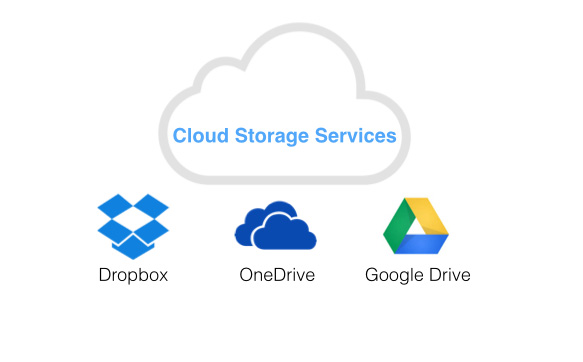
Praktik terbaik
Kita tahu pasti bahwa sama seperti penemuan teknologi lainnya, komputer dan komponen-komponennya akhirnya akan gagal. Ketika ini terjadi, yang terbesar ancaman siapa pun akan menghadapi adalah korupsi atau kehilangan data penting atau file. Karena data adalah otak dan jantung perusahaan apapun, sangat penting bagi Anda untuk melindunginya terhadap korupsi database, bencana alam, kerugian kecelakaan data pengguna dan kegagalan hardware. Kabar baiknya adalah, ada beberapa cara tentang cara untuk backup ke hard drive eksternal sehingga dapat memberikan sesuatu untuk jatuh kembali.
Perangkat keras
- Memecahkan Masalah Hard Drive +
-
- Perbaiki Hard Drive Kegagalan
- DIY Fix Hard Drive
- Usap Hard Drive
- Clone Hard Drive
- Hard Disk Repair
- Berurusan dengan Crash Hard Drive
- Upgrade / Ganti Crash Hard Drive Laptop
- Upgrade / Ganti PS3 Crash Hard Drive
- Upgrade / Ganti PS4 Crash Hard Drive
- Format Hard Drive
- Backup Hard Drive Eksternal
- Perbaiki "Hard Drive Eksternal Tidak Diakui"
- Memperbaiki Hard Drive Eksternal
- Partisi Hard Drive
- Format External Hard Drive di Mac
- Hard Drive Recovery +
- Memilih & Menggunakan Hard Drive +






